
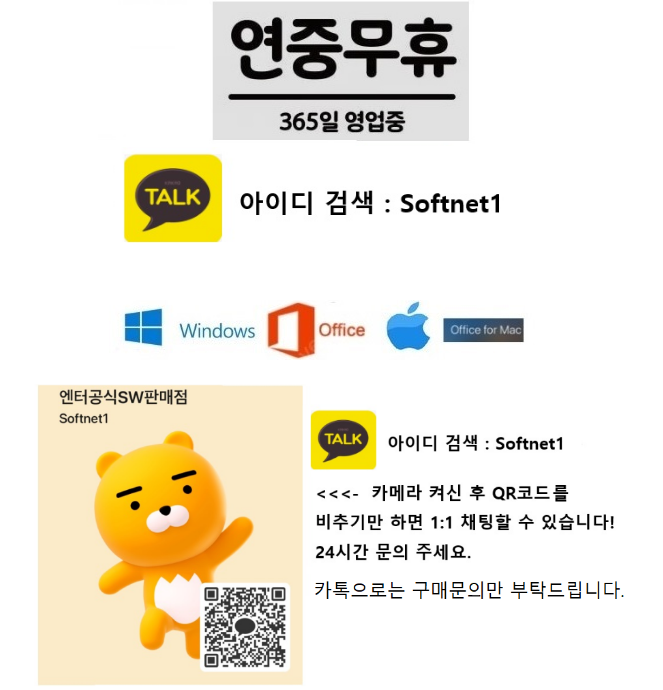
윈도우 11/ 10 정품키 / 오피스 정품키가 영구버전이 필요하다면 아래로 문의주세요 몇천원대로 거품이 없답니다~^^
https://open.kakao.com/o/sOtB6zTg
마이크로소프트에서는 윈도우 10이 마지막 개인용 운영체제가 될 것 이라고 이야기를 했었습니다. 그렇지만 윈도우 11이 출시 되었죠. 인터페이스가 개선된 것은 물론이고 속도도 빨라졌습니다. 아마도 내부적으로 많은 부분이 달라져서 버전이 11로 변경이 된 것 같습니다. 윈도우 11USB 만드는방법 윈도우11설치방법을 자세하게 알려드리겠습니다
윈도우11정품키도 찾고있다면, 저희를 찾아주세요 7천원정도의 저렴한 금액으로 정품 윈도우키를 구매도 가능합니다.
프리도스 노트북 이나 피시를 구매했는데 도스가 없다면 잘 찾아 오셨습니다.
프리도스 노트북 / 데스크탑에서 윈도우11 설치방법
1. MS 홈페이지에서 Windows 11설치 미디어 만들기 선택
2. 프로그램 다운로드 및 설치
3. 준비된 USB 메모리 컴퓨터에 연결 및 선택
4. USB 저장 장치 선택 및 미디어 만들기 끝

가장 먼저 아래에 있는 홈페이지에 접속을 해서 Windows 11 설치 미디어 만들기를 선택해서 관련 파일을 다운로드 받아야 합니다. 참고로 윈도우 10에서 11로 업그레이드를 하려는 분들은 설치 도우미를 다운로드해서 설치하면 됩니다.
https://www.microsoft.com/ko-kr/software-download/windows11
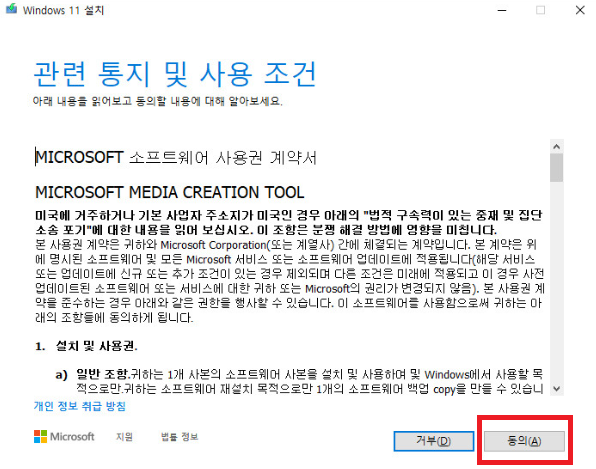
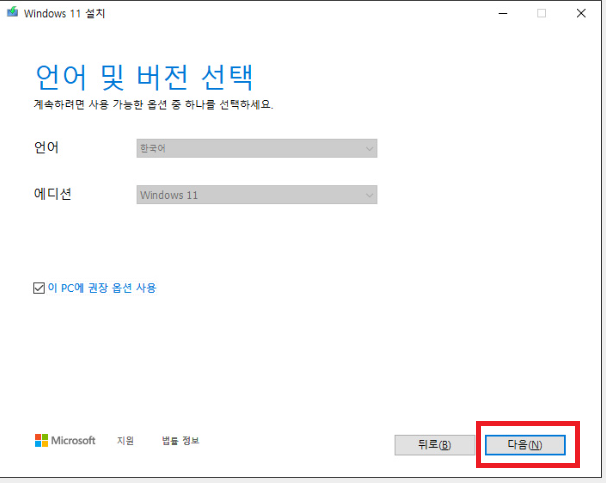
그리고 다운로드 받은 MediaCreationToolW11.exe 파일을 실행시키면 위와 같이 언어 및 버전 선택 메뉴가 표시됩니다.
언어는 한국어 및 다른 나라도 선택할 수 있고 에디션은 Windows 11로 고정되어 있습니다.

다음에는 USB 플래시 드라이브와 ISO 파일 중에서 선택할 수 있습니다.
만약 DVD나 블루레이와 같은 광학 미디어로 설치를 하면 ISO 파일을 다운로드 받아서 구워주면 됩니다.
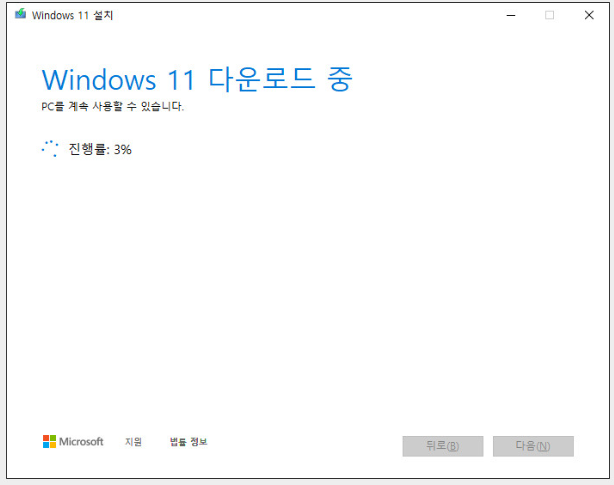
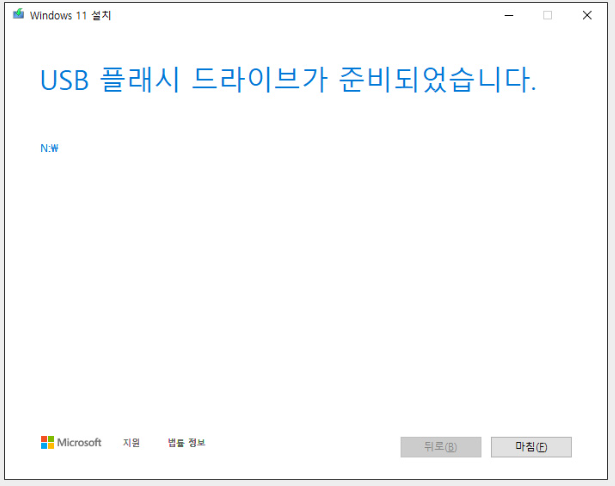
그리고 컴퓨터에 연결된 usb 플래시 드라이브를 선택하면 윈도우 11을 다운로드하고 USB드라이브에 설치를 시작합니다.
윈도우11부팅디스크를 만드셨다면
바이오스에서 부팅모드를 USB로 설정하기

1. 준비된 USB를 PC에 삽입한 상태에서 PC를 재부팅하고 키보드의 바이오스키를 연타하여 바이오스로 들어갑니다. 제조사별 바이오스 키는 위와 같습니다.
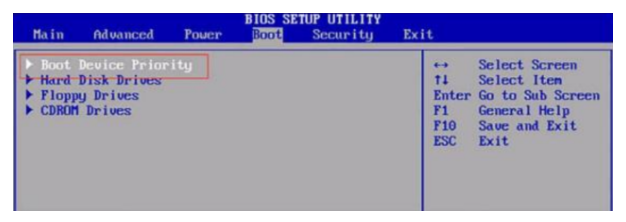
2. BOOT 탭에서 Boot Device Priority를 선택합니다.

3. BOOT 탭에서 1st 부팅 디바이스를 선택합니다.

4. 1st Boot Device 메뉴로 들어가서 USB 로 변경합니다.

5. 위처럼 부팅모드 1순위가 USB인것을 확인하고 재부팅합니다.
Windows 11 설치하기

1. 윈도우10 설치 USB로 부팅을 성공적으로 하셨다면 위와 같이 윈도우10 설치마법사가 뜹니다. 위의 화면에서 설치할 언어는 한국어, 키보드 종류는 PC/AT 101키 호완 키보드(종류 1)을 선택하고 다음으로 넘어갑니다. (처음 세팅 그대로 다음 버튼 누르시면 됩니다.)
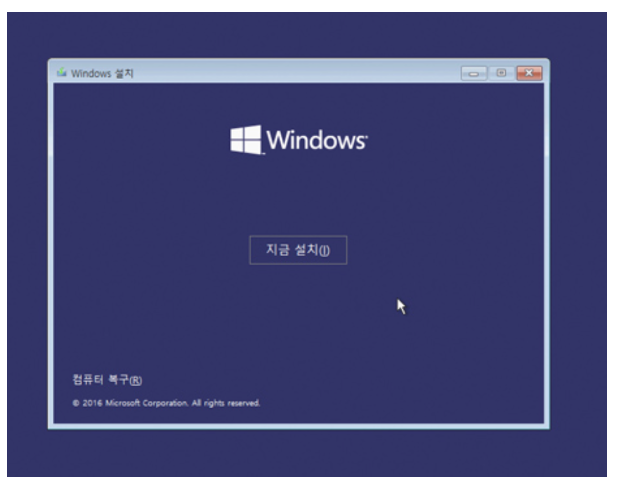
2.지금 설치 버튼을 누릅니다.
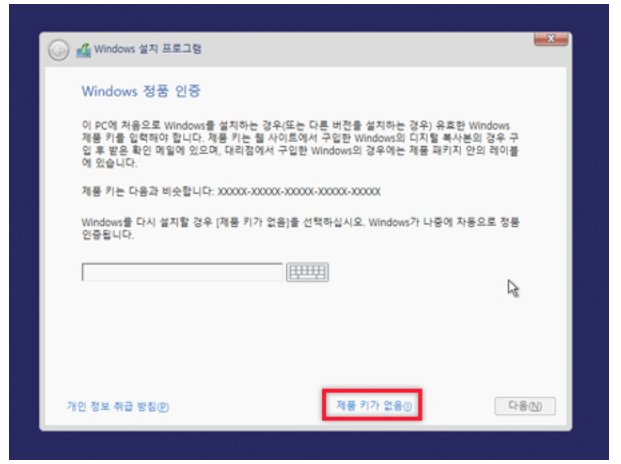
3.윈도우 정품을 구입하셨다면 제품키를 입력하고 다음을 누르면 되고 없으시다면 제품 키가 없음 을 클릭합니다. 현 상태에서 제품키를 입력하지 않아도 윈도우 설정에서 넣어주면 되므로 크게 신경쓰지 않으셔도 됩니다.
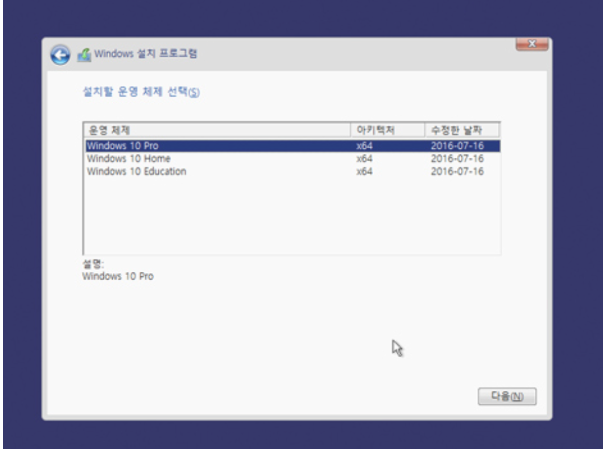
4.설치할 윈도우 버전을 선택합니다. Pro 로 설치해주세요.
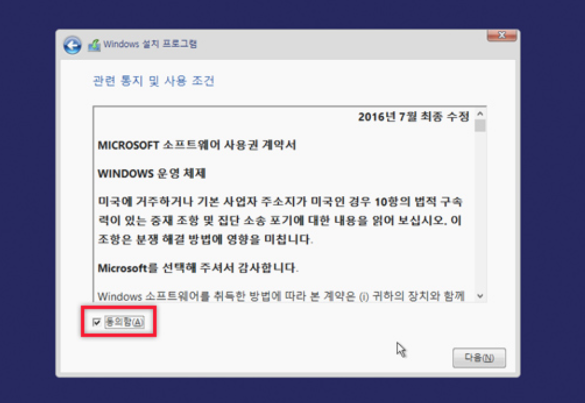
5.설치 안내문에 동의를 하고 다음을 누릅니다.

6. 설치 유형 선택시 위 사진의 빨간박스 안에 있는 사용자 지정을 클릭합니다.

7. 윈도우를 설치할 HDD/SSD를 선택합니다. 기존에 사용하던 파티션이 있다면 모두 제거하고 하나로 합치기를 하셔야 설치가 가능합니다. 파티션을 클릭하고 '삭제' 버튼을 눌러주시면 되는데 내부의 자료가 싹 다 날아가버리니 주의하세요~!
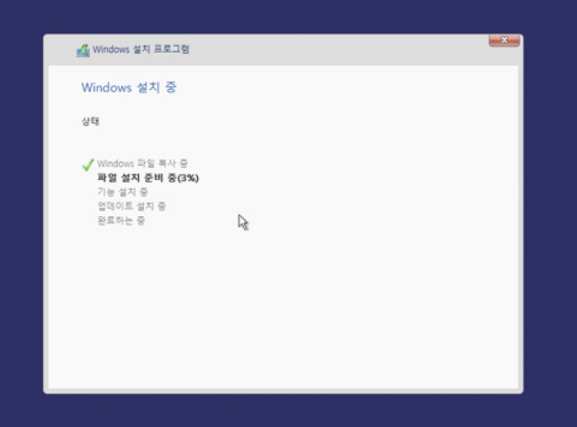
8. 윈도우 설치가 진행됩니다. 걸리는 시간은 컴퓨터 마다 다르겠지만 저는 약 20분정도 소요된 것 같습니다.

9. 윈도우 설치가 완료되면 자동으로 컴퓨터가 재부팅됩니다.
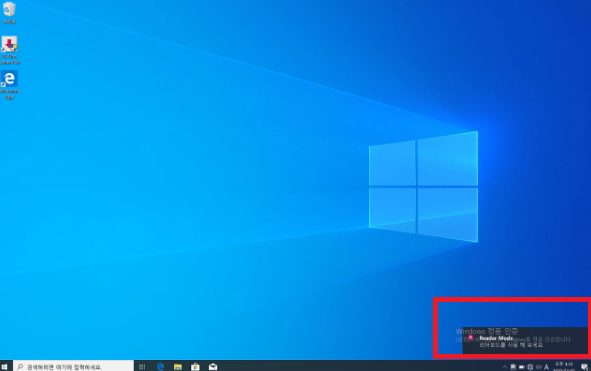
10.위 정품 인증 워터마크를 없애고 싶거나 배경화면 및 개인설정을 하려면 윈도우 정품키가 필요합니다.^^
윈도우11정품키도 찾고있다면, 저희를 찾아주세요 7천원정도의 저렴한 금액으로 정품 윈도우키를 구매도 가능합니다.
11. 윈도우11 설치 /윈도우11다운로드가 완료되었습니다.
※ 윈도우 설치가 완료되었다면 바이오스 모드로 가 부팅 우선순위를 설치 USB에서 윈도우10을 설치한 SSD나 HDD로 바꾸어 주셔야합니다.
이상 윈도우11 설치방법 및 윈도우10 USB / 윈도우10 부팅디스크 만드는 방법 이었습니다.
윈도우11에서 윈도우10으로 다운그레이드도 가능합니다.^^